Якщо ваші комп'ютерні ігри почали працювати повільніше, видають замало fps, а також періодично зависають у процесі гри, то проблема може критися не тільки у вашій відеокарті, але також і налаштування процесора, опції самої гри. Прочитайте, у чому може бути проблема, і виконайте всі пункти поетапно для профілактики.
Як зробити, щоб ігри не клали - налаштовуємо відеокарту
Багато хто заздалегідь знає, яка відеокарта встановлена в їх комп'ютері або ноутбуці, але якщо ви не маєте уявлення, який саме відеоадаптер ваш, виконайте такі кроки:
- Зайдіть до панелі керування через пуск у провіднику комп'ютера.
- Опинившись на панелі керування, знайдіть невеликий пошуковий рядок праворуч вгорі. Напишіть у ній слово "Система", якщо пошук компонентів не розпочався автоматично, натисніть Enter.
У результатах пошуку знайдіть зелену вкладку «Система» із синьою іконкою комп'ютера. Клацніть по ній для продовження.
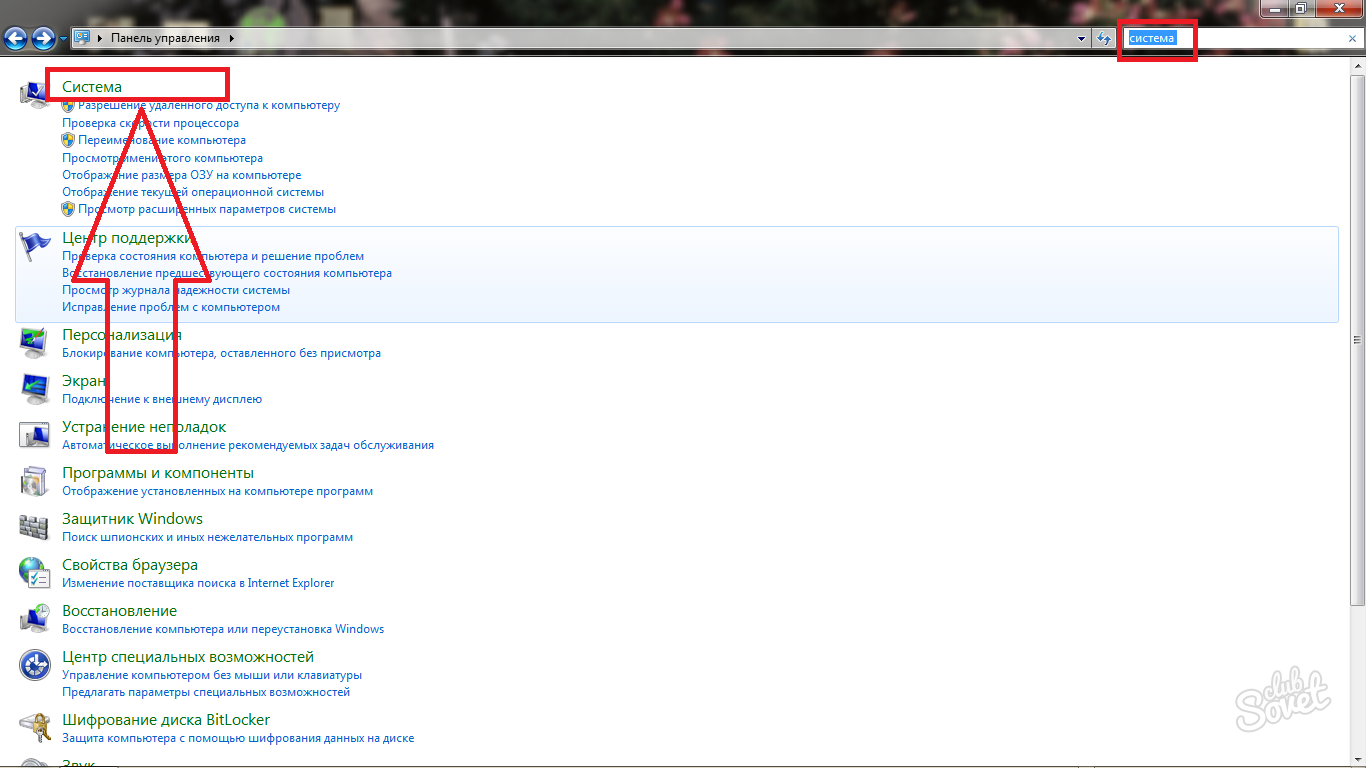
- Перед вами відкриється вікно з параметрами системи, воно стане вам у нагоді пізніше, тому не поспішайте його закривати. Поки що, зверніть увагу на маленький перелік у лівій частині екрана, клацніть по рядку «Диспетчер пристроїв».
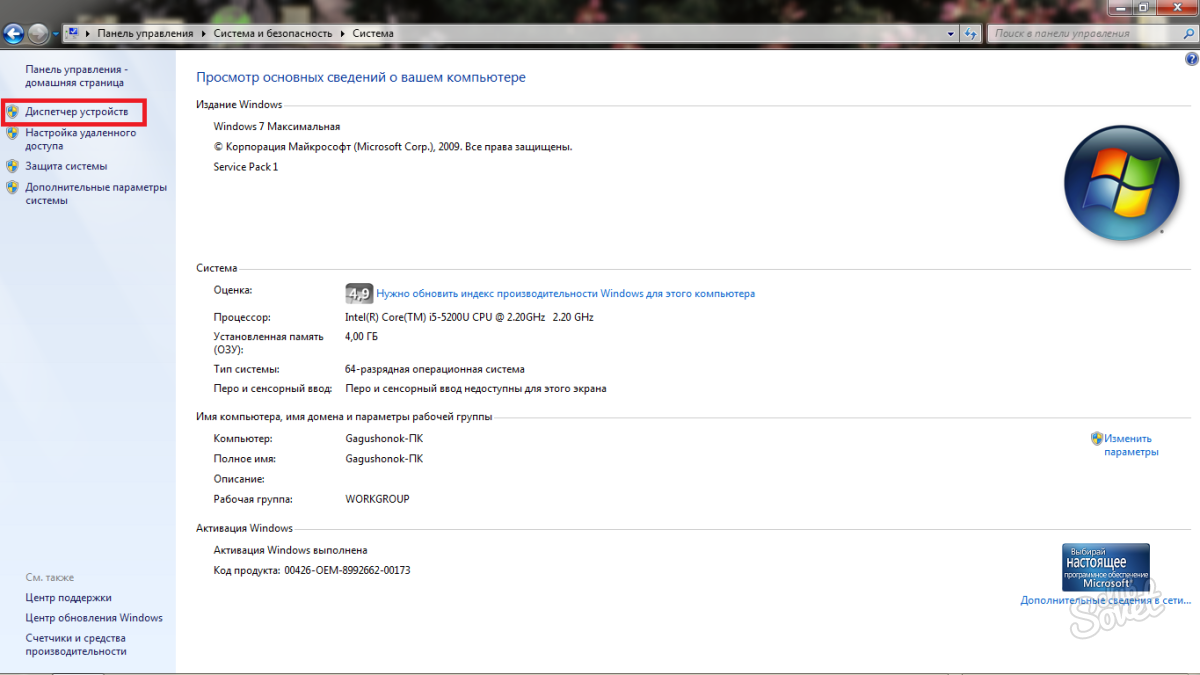
- Зі списку оберете графу «Відеоадаптери».
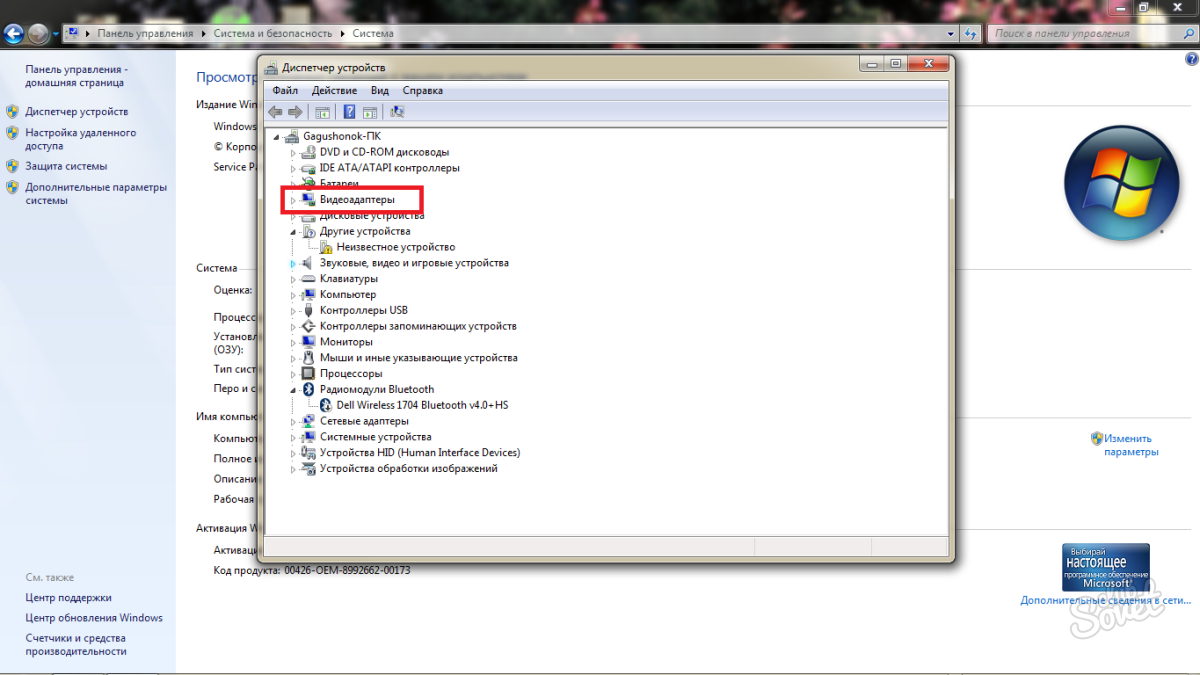
Перед вами відкриються всі відеокарти, які є на вашому комп'ютері чи ноутбуку. Відеокарти поділяються на два типи:
- інтегровані;
- дискретні.
Перша група йде за умовчанням у зв'язці з усіма процесорами, а розробкою других займаються два виробники: Nvidia і Amd. На даному скріншоті можна побачити, що в ноутбук інтегрована відеокарта Intel HD Graphics 5500 і NVIDIA GeForce 920М. Інтегрований відеоадаптер завжди залишається надто слабким, щоб грати за допомогою нього в нові ігри або в ігри із середніми налаштуваннями графіки. Дискретна карта цілком справляється зі своїми завданнями. Якщо у вас є обидва адаптери, можна переходити до налаштування дискретної відеокарти. Якщо ви бачите лише один – пропустіть наступний крок.
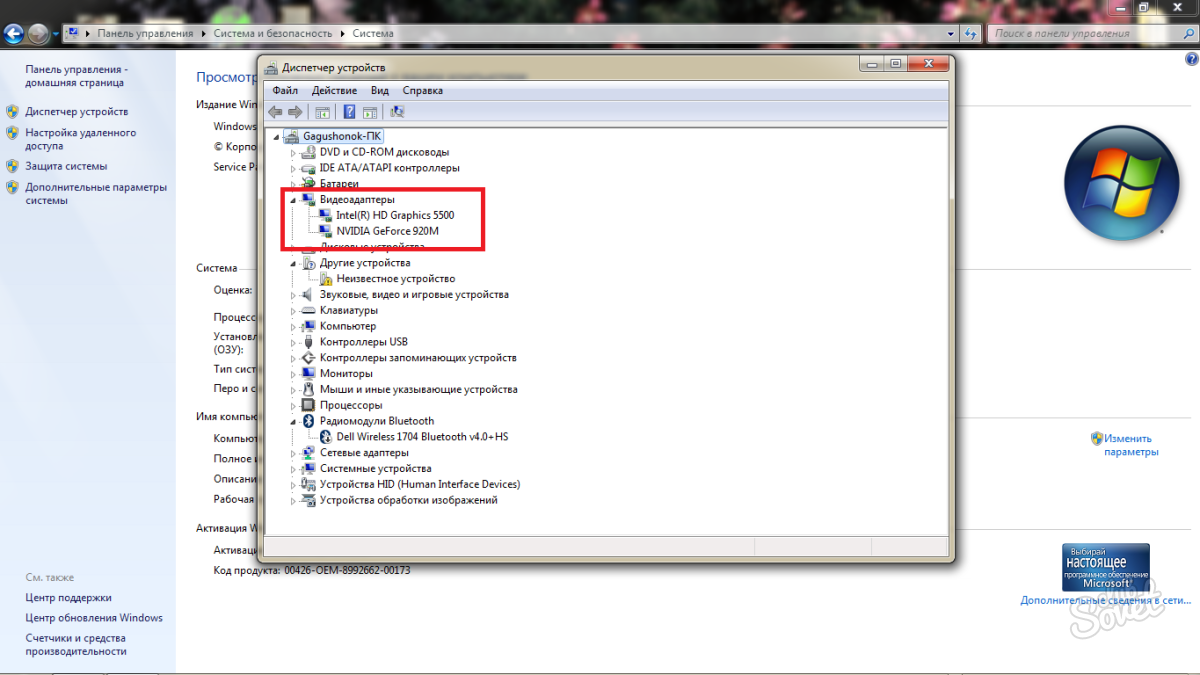
Налаштування карт Nvidia для ігор
За цим принципом ви легко зможете налаштувати і відеокарти від Amd, тому що він залишається тим же.
- Для початку вам потрібно оновити всі драйвери для відеокарти. Зайдіть на офіційний сайт розробника та вручну введіть ваш номер картки, який ви щойно бачили в диспетчері завдань. Клацніть "пошук" після введення. На екрані відобразяться всі драйвери, які ви не завантажили зовсім або не оновили вчасно. Виконайте встановлення всіх потрібних компонентів.
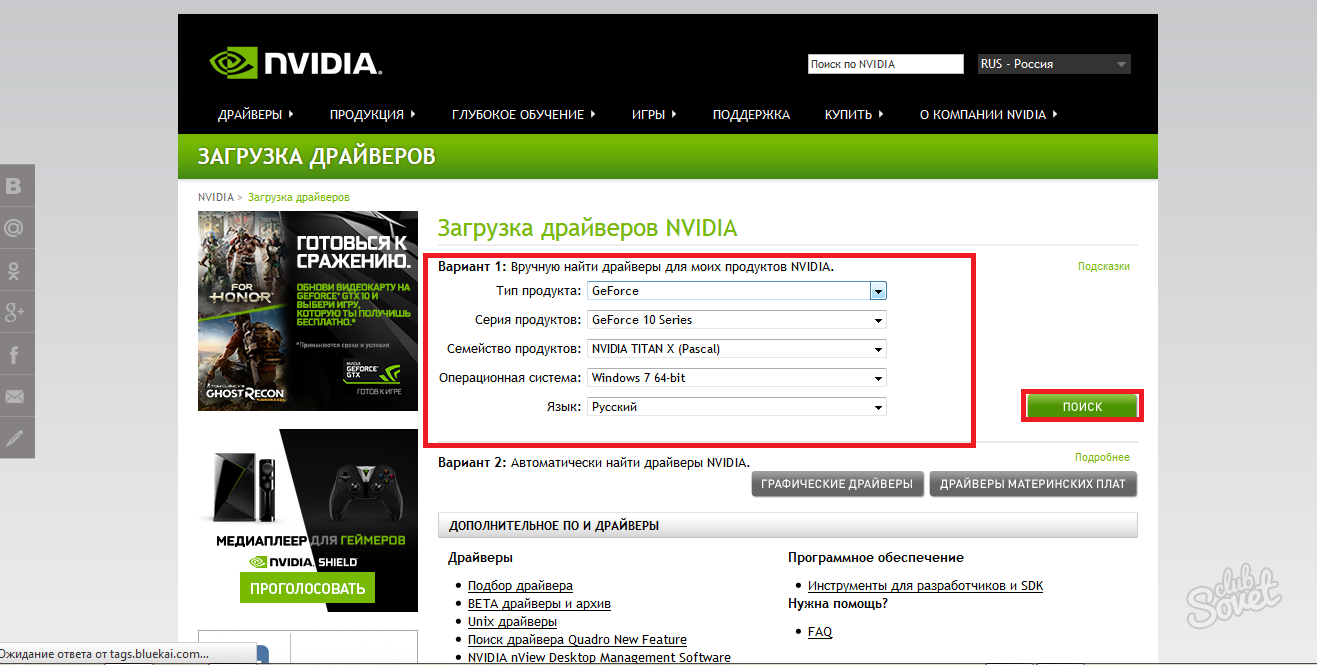
- Тепер відкрийте трей комп'ютера і знайдіть там іконку Nvidia, вона завжди в зелених тонах.
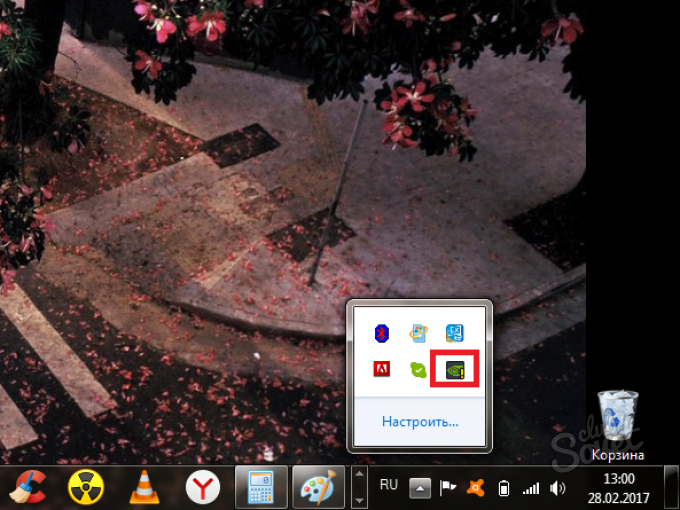
- Натисніть на неї правою кнопкою миші та у спливаючому списку виберіть рядок «Відкрити панель керування NVIDIA».
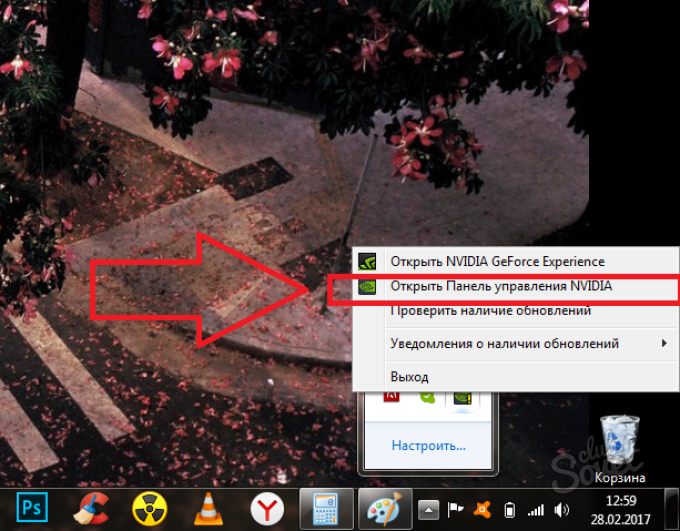
- Клацніть по першому розділу «Налаштування параметрів зображення з переглядом». Тут ви можете розставити пріоритети якості та продуктивності. Так як у вас проблема саме з другим, то встановіть ці параметри вручну у бік продуктивності. Для цього натисніть на третій пункт «Налаштування користувача з упором на…».
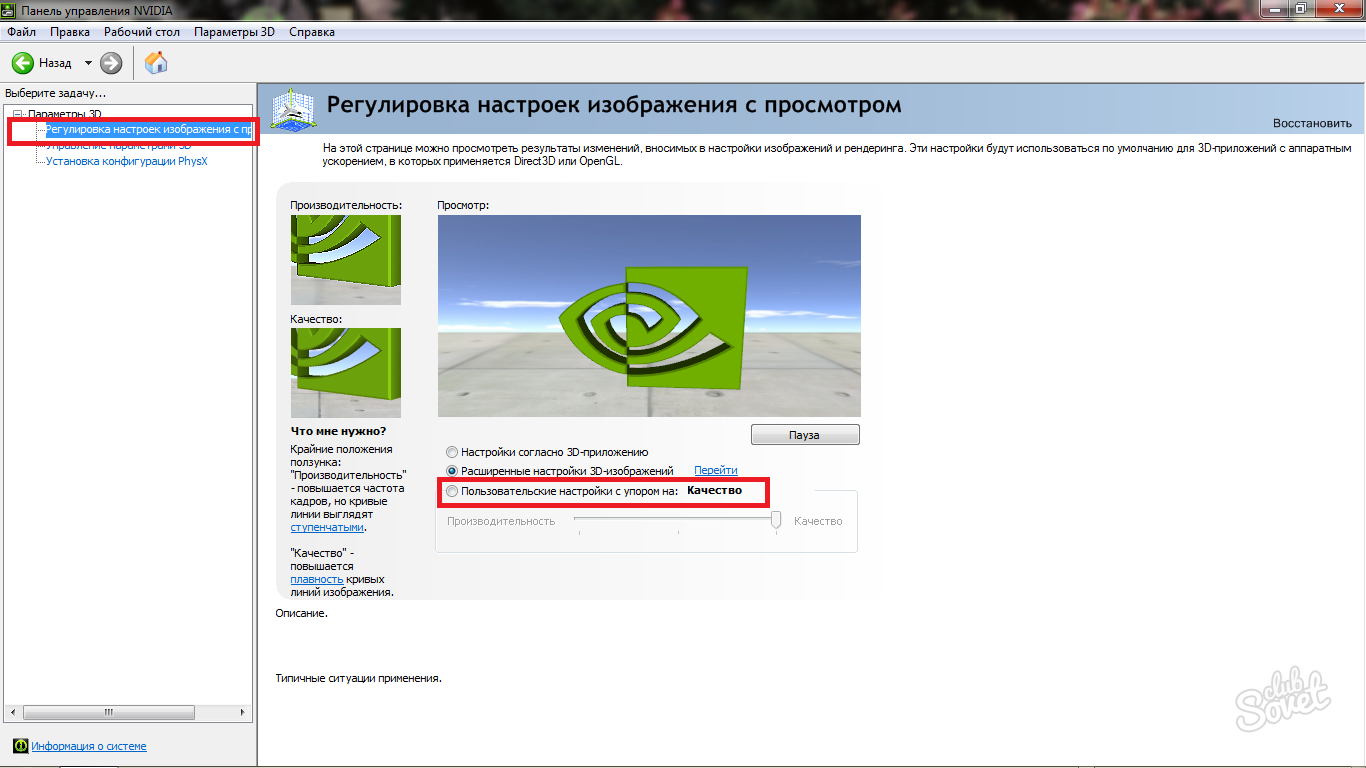
- Переведіть повзунок у стан «Баланс». Але врахуйте, що при сильних лагах і fps нижче 15 краще відвести повзунок повністю вліво. Таким чином, продуктивність ігор підвищиться, але якість промальовування текстур і персонажів стане гіршою. Не забудьте натиснути кнопку «Застосувати».
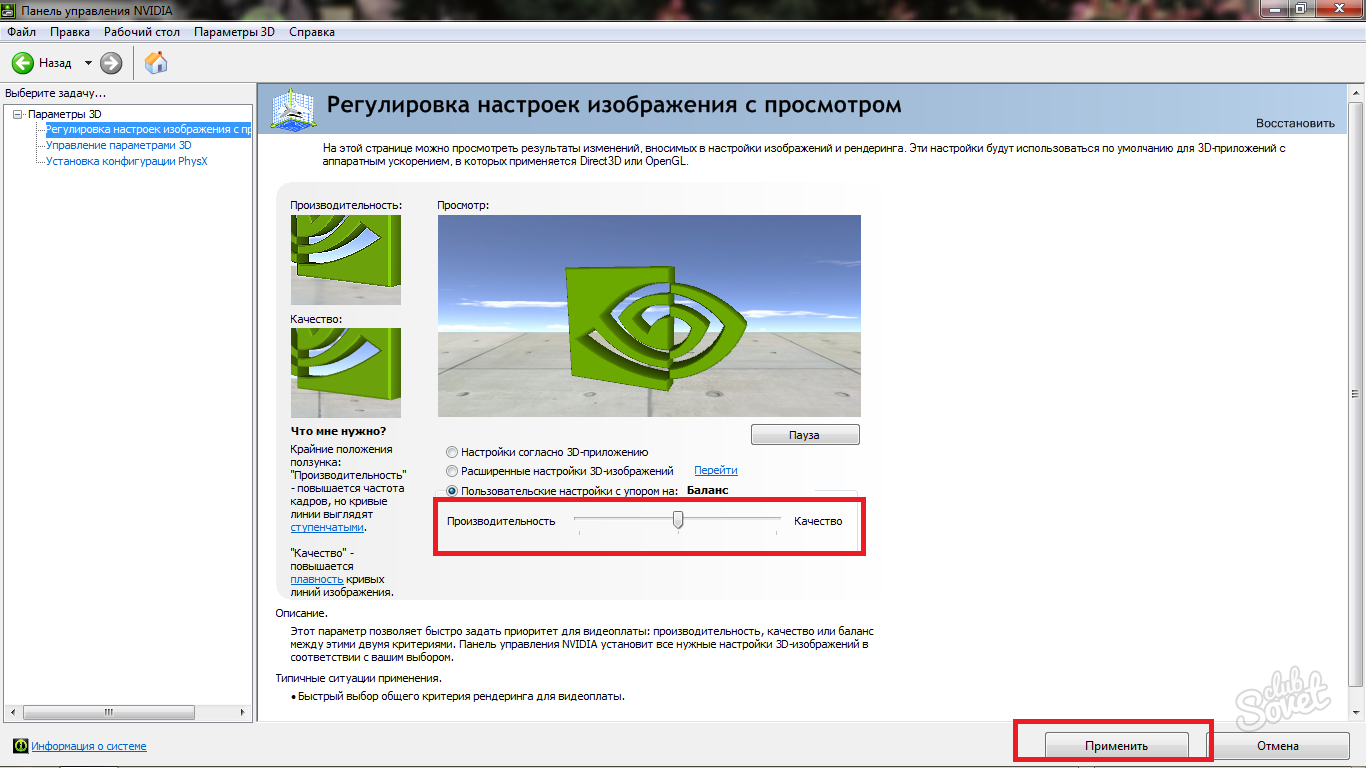
- Тепер перейдіть до другого розділу «Керування параметрами 3D». Зайдіть на вкладку «Глобальні параметри».
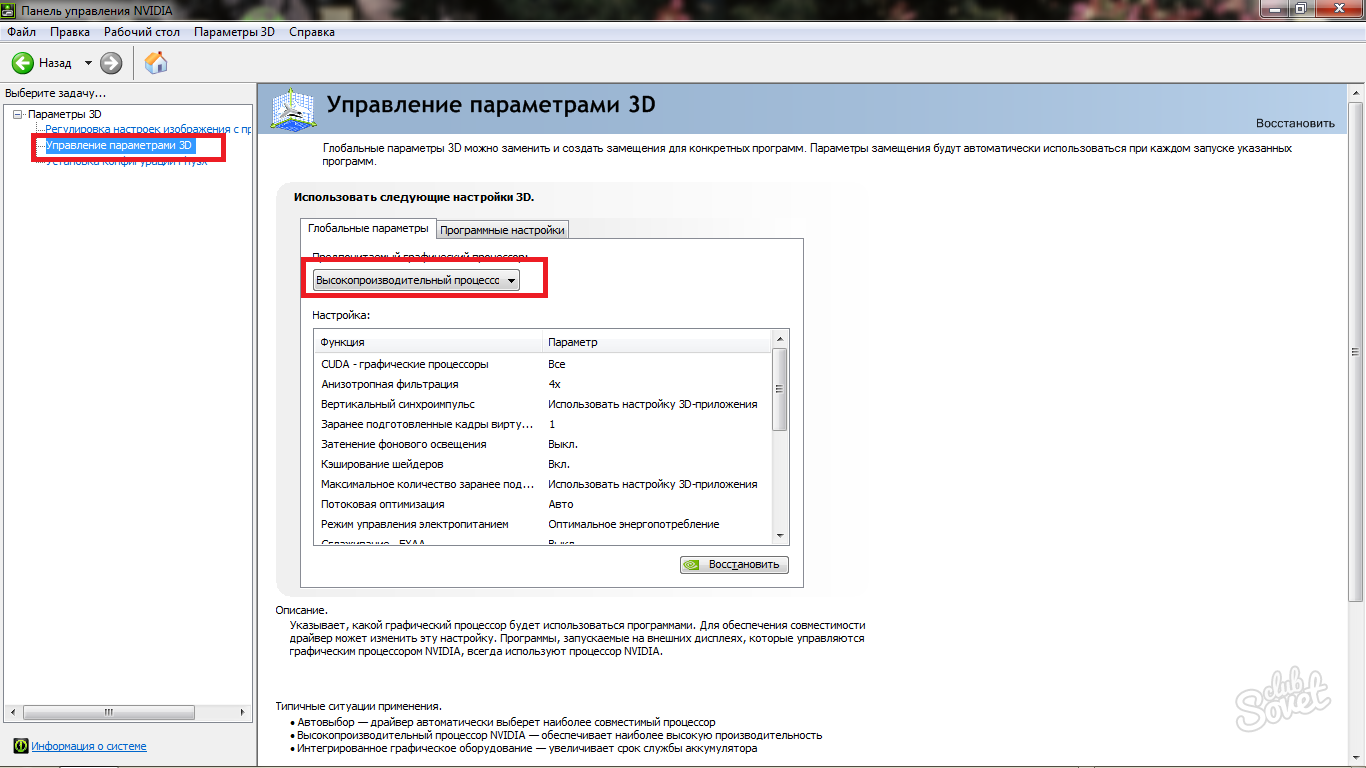
- Клацніть на рядок «Переважний графічний процесор». Переконайтеся, що у вас вибрано дискретну відеокарту, тобто «Високопродуктивний процесор Nvidia». Якщо ви не впевнені в якості вашої карти, наприклад, якщо у вас серія GeForce 300, 400 і 500, то поставте «Автовибір», тоді драйвери відеоадаптера самі вирішать коли краще включатися в процес.
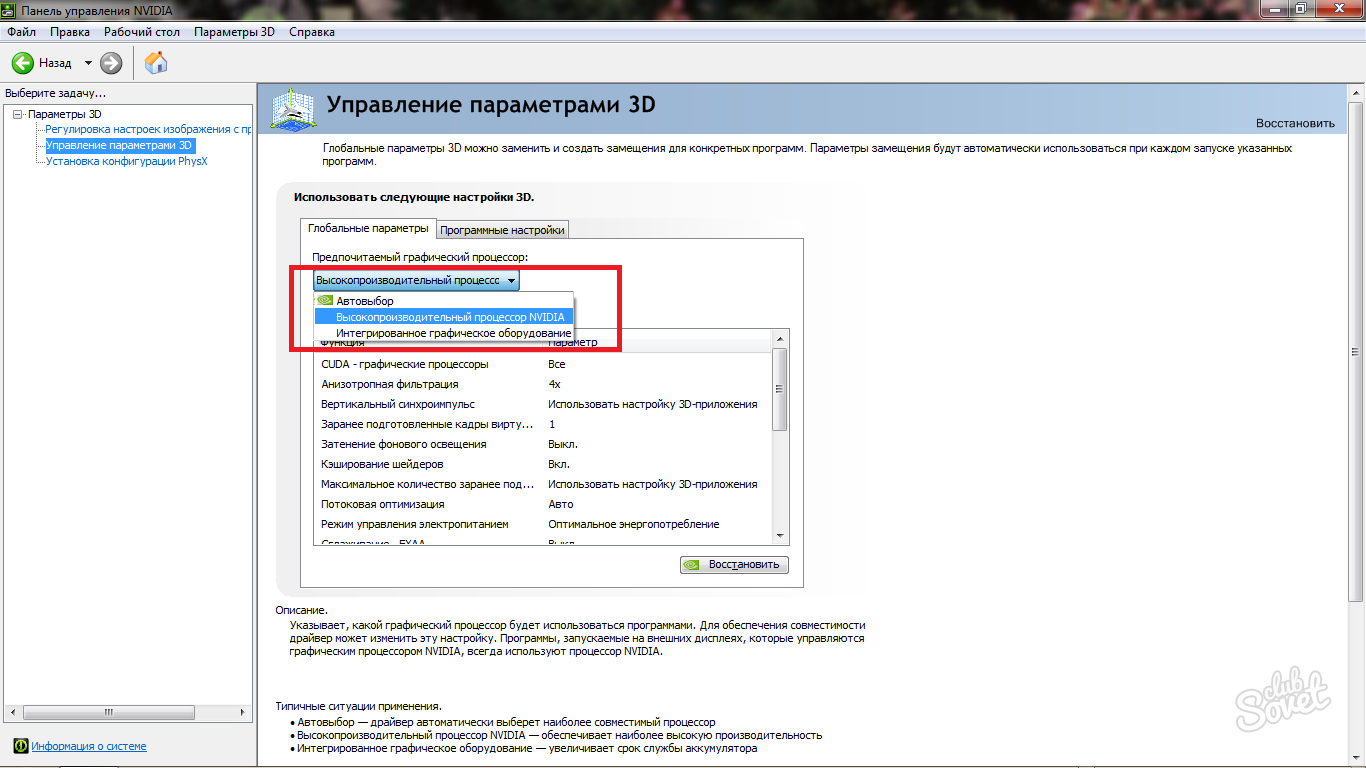
- В останньому розділі "Встановлення конфігурації PhysX" поставте автовибір драйверами. Тепер вашу відеокарту відбудовано для роботи з іграми, можете сміливо переходити до наступного кроку.
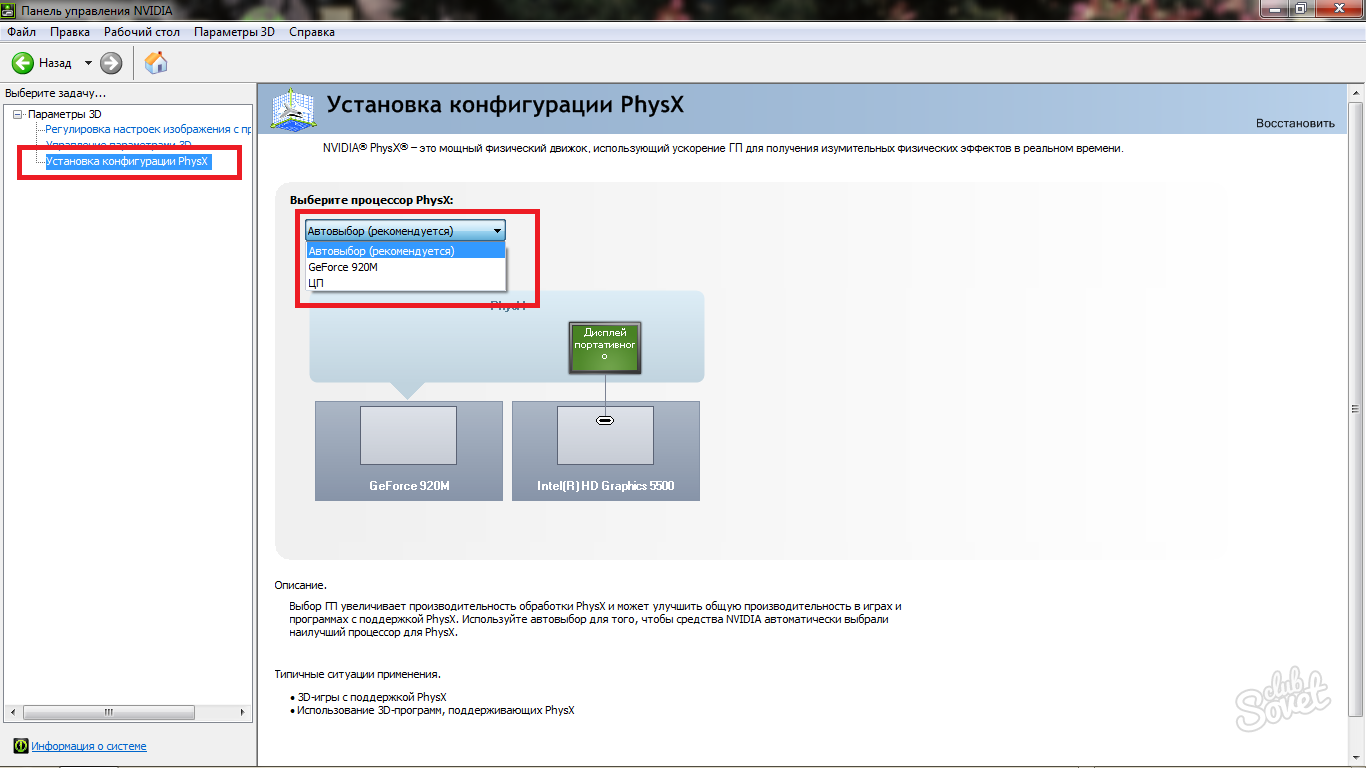
Як зробити, щоб ігри не клали - налаштовуємо параметри гри
- Перш за все, дізнайтеся про системні вимоги вашої гри в мережі інтернет або на коробці придбаного видання. Тепер, знаючи свою відеокарту, знову зайдіть у розділ "Система" через панель керування.
Ви побачите параметри свого процесора та оперативної пам'яті. Якщо це відповідає хоча б мінімальним вимогам гри, спробуйте відбудувати її із внутрішнього меню.
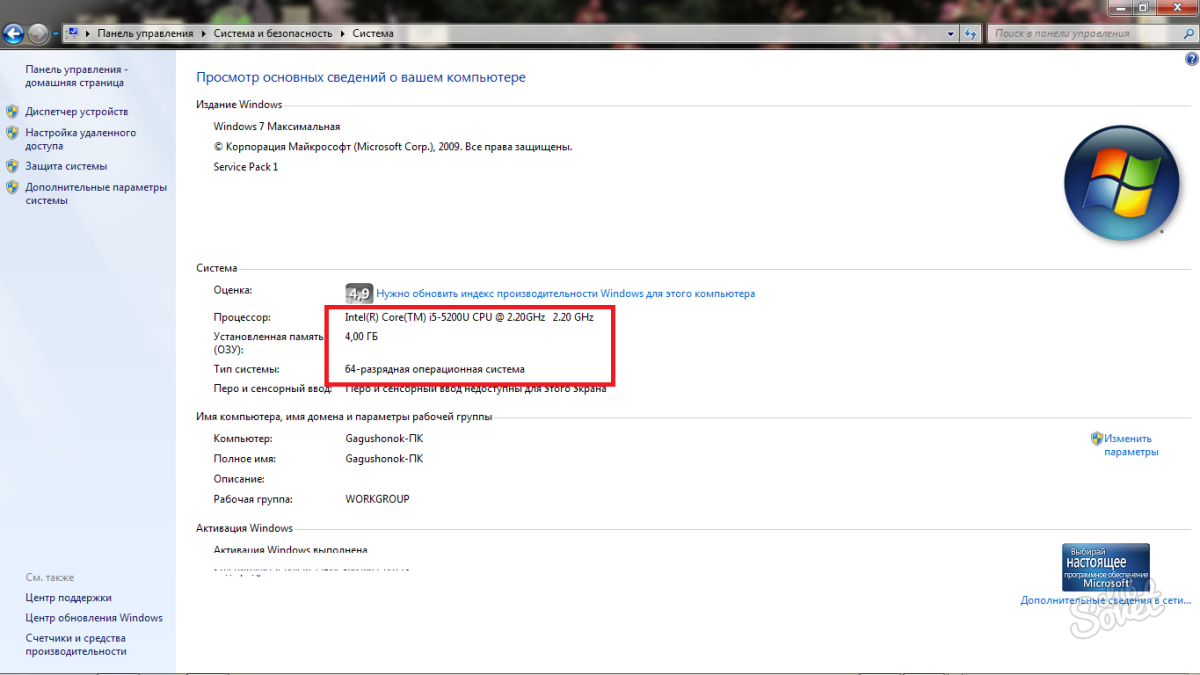
- Зайдіть у свою гру, яка видає занадто мало fps, клацніть на налаштуваннях. У будь-якій грі є пункт «Якість графіки», поставте його на значення «Низьке», також відключіть потрійну буферизацію, якщо є.
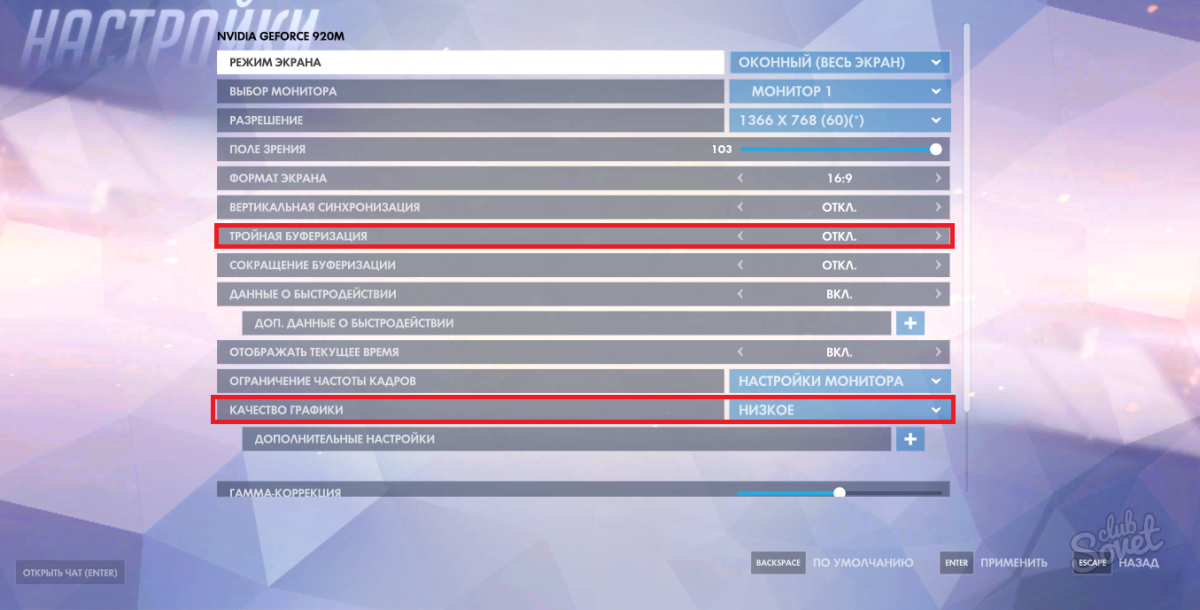
- У додаткових налаштуваннях графіки вам потрібно відключити всі процеси, які вимагають підвищення продуктивності, до них відносяться: промальовування тіней, деталізація води, відблисків, туману, фільтрація текстур, деталізація всіх параметрів персонажа, а також додаткові ефекти відео. Вимкніть все це або поставте низькі значення.
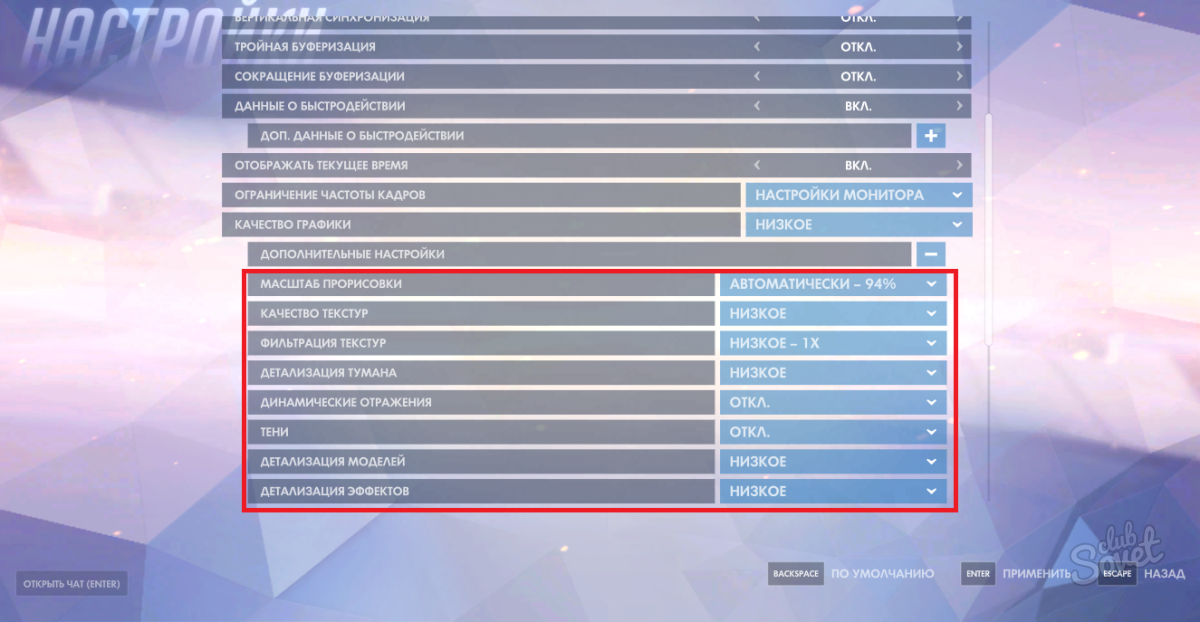
- Збережіть значення та вийдете з налаштувань, значення вашого fps має зрости, а лаги припинитися.
- Якщо цей пункт не допоміг, то подивіться який обсяг оперативної пам'яті насправді вимагає гра. Зайдіть до панелі керування і введіть в меню «Диспетчер» у рядку пошуку. Знайдіть у списку рядок «Перегляд запущених процесів у диспетчері завдань» та натисніть на нього.
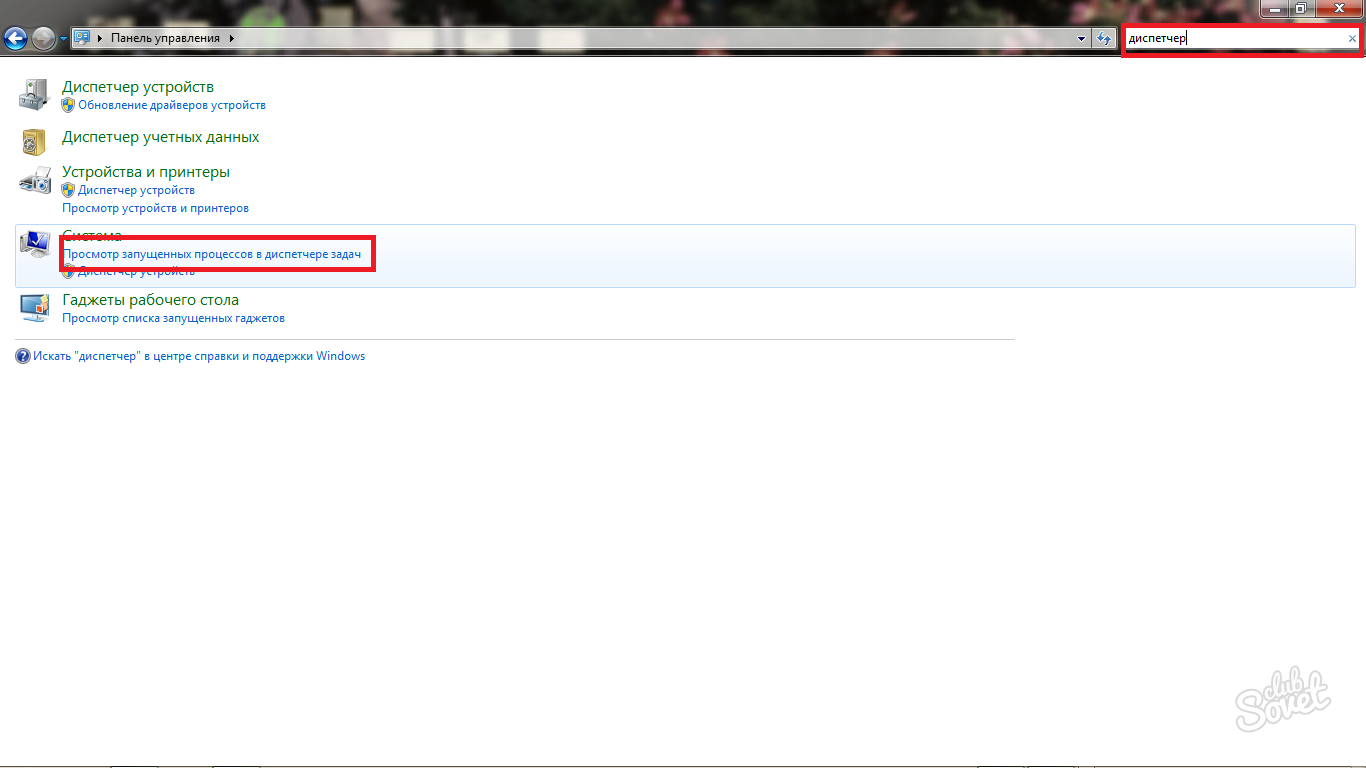
- Перейдіть на вкладку «Процеси».
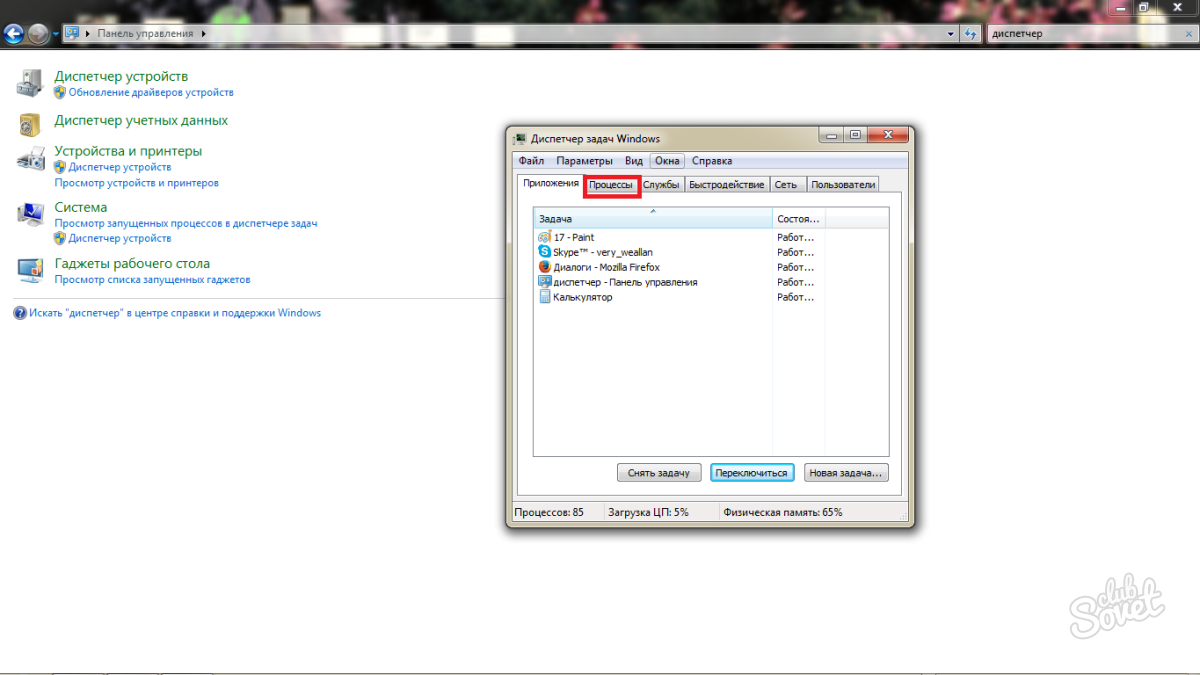
- Тепер у стовпці зліва знайдіть назву вашої гри, а праворуч ви побачите стільки пам'яті вона споживає. Якщо це практично вся ваша оперативна пам'ять, то вам потрібно серйозно замислитись про купівлю нових слотів ОЗУ.
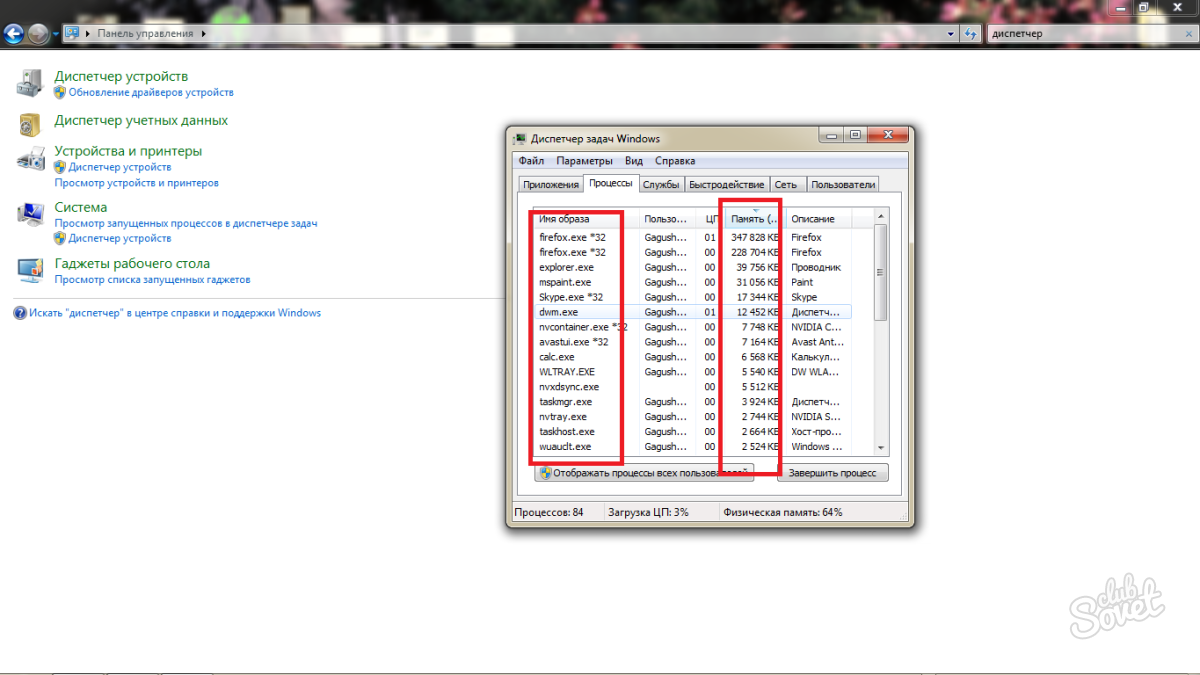
Крім цього, причиною лагів може бути нерівномірне навантаження на процесор. Про те, як це виправити, читайте у цій статті: .
Не забувайте вчасно змінювати компоненти комп'ютера та оновлювати драйвери.




